반응형
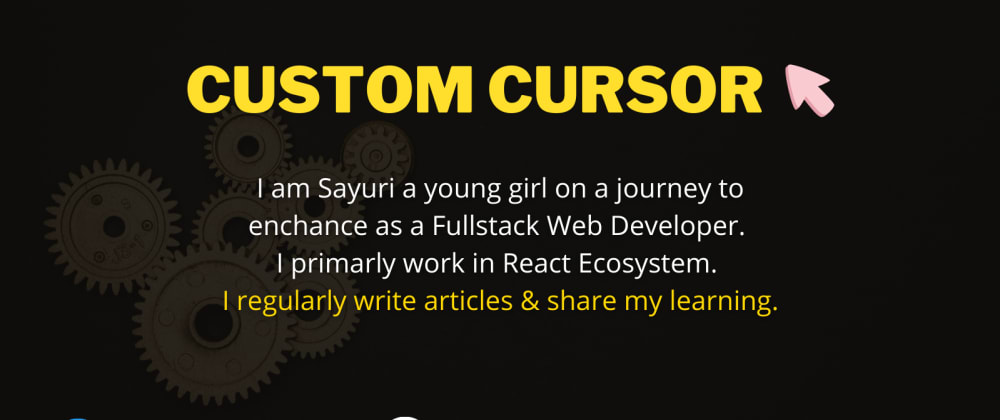
시작하기 전에 몇 가지 문맥을 알려드리겠습니다.
우리 모두가 사용하는 전형적인 커서의 커스터마이즈에 영감을 받았습니다. 구글링, 조사, 비디오 시청을 했지만 아무런 가치도 찾을 수 없었다.
자, 여기 여러분만의 멋진 커서를 만드는 것에 대한 기사가 있습니다.
이것이 오늘 우리가 짓고 있는 것입니다.
사용자 정의 커서 - 비디오 보기
시작해보자:
개요는 다음과 같습니다.
- 위에 보이는 화려한 커서는 반지처럼 보이게 스타일링된 2개의 디브일 뿐이다.
- 원래 커서의 위치를 추적합니다.
- 원래 커서의 위치에 따라 사용자 정의된 커서를 이동합니다.
- 그리고 마지막으로 원래의 커서를 숨깁니다.
네, 그렇게 간단합니다.
CustomCursor 구성 요소:
리버스 엔지니어링.
다음과 같은 방식으로 app.js에서 CustomCursor 구성 요소를 가져옵니다.
import "./App.css";
import CustomCursor from "./components/customCursor";
function App() {
return (
<div className="App">
<CustomCursor />
{/* Rest of your code */}
</div>
);
}
export default App;이제 부품을 제작해 봅시다.
위치 추적:
먼저 원래 커서의 위치 *를 추적해야 하므로 * 위치 추적에 대한 사용자 지정 커서를 대체할 것입니다.
- 마우스이동 이벤트 수신기를 사용하여 x 잡기
- useState를 사용하여 상태 변수에 저장합니다. 여기 우리는 그것을 포지션으로 명명하고 있습니다.
const [position, setPosition] = useState({ x: 0, y: 0 });
useEffect(() => {
document.addEventListener("mousemove", (event) => {
const { clientX, clientY } = event;
setPosition({ x: clientX, y: clientY });
})
})클라이언트X
팁: 좌표에 액세스할 수 있는지 확인하려면 console.log
기본 사용자 지정 커서 작성:
- div(나중에 원하는 스타일 지정)를 만듭니다.
- 위치 상태 변수를 사용하여 변위합니다(위의 이벤트 수신기에서 추출).
div를 이동하려면 top을 사용합니다. - div를 이동하려면 top을 사용합니다.
- 위치:고정하면 일반 문서 흐름에서 div가 제거됩니다.
<div style={ left: position.x, top: position.y, position:fixed}>
Cursor
</div>조각을 함께 맞추면 다음과 같은 커서를 얻을 수 있습니다
기본 사용자 지정 커서 - 비디오 보기
좋은 진전이 있네요. 걔속해서 갑시다.
사용자 정의 커서 스타일 지정:
우리 커서를 예쁘게 꾸며야 할 시간이에요. 당신의 모든 창의력을 발휘하여 멋진 커서를 디자인하세요.
그냥 반지처럼 보이도록 디브 스타일링만 할게요.
jsx는 이렇게 생겼습니다.
<div className="cursor ring" style={ left: position.x, top: position.y } />
<div className="cursor dot" style={ left: position.x, top: position.y } />
```
<div class="content-ad"></div>
여기 CSS 스타일링이 있습니다.
```js
.cursor {
position: fixed;
}
.ring {
width: 22px;
height: 22px;
border: 2px solid rgba(165, 160, 160, 0.808);
border-radius: 100%;
transform: translate(-50%, -50%);
-webkit-transition-duration: 100ms;
transition-duration: 100ms;
-webkit-transition-timing-function: ease-out;
transition-timing-function: ease-out;
will-change: width, height, transform, border;
z-index: 999;
}
.dot {
width: 8px;
height: 8px;
background-color: rgb(100, 94, 94);
border-radius: 100%;
transform: translate(-50%, -50%);
z-index: 999;
pointer-events: none;
transition-duration: 10ms;
-webkit-transform: translate(-50%, -50%);
-moz-transform: translate(-50%, -50%);
-ms-transform: translate(-50%, -50%);
-o-transform: translate(-50%, -50%);
}
```
여기 있었네! 오리지널 커서에 이어 아름다운 커서가 있습니다.
사용자 정의 커서
### 원본 커서 숨기기
<div class="content-ad"></div>
거의 다 됐어요.
원래 커서만 숨기면 돼요.
그것은 꽤 간단하다. 이렇게 하는 거야.
```js
html {
cursor: none;
}
```
그게 다야! 끝났어요.
이제 부드러운 전환과 함께 아름답게 맞춤화된 커서가 보입니다.
최종 커서 - 비디오 보기
<div class="content-ad"></div>
여기 모두 코드가 있습니다.
```js
function CustomCursor() {
const [position, setPosition] = useState({ x: 0, y: 0 });
useEffect(() => {
document.addEventListener("mousemove", (event) => {
const { clientX, clientY } = event;
setPosition({ x: clientX, y: clientY });
});
}, []);
return (
<>
<div className="cursor ring" style={ left: position.x, top: position.y }/>
<div className="cursor dot" style={ left: position.x, top: position.y }/>
</>
);
}
```
이걸 가치있게 찾았길 바래
내 친구 유딧에게 보낸 큰 소리, 그의 포트폴리오에 있는 커서가 내가 그것을 만들도록 영감을 주었다.
PS: 여기서 그치지 마세요, 여러분도 이제 아시겠지만, 멋진 커서를 디자인하기 위해 여러분의 창의력을 최대한 활용하세요.
팁: 마우스를 클릭하여 애니메이션을 추가해 보십시오.
오늘은 여기까지 하겠습니다. 댓글창에 당신의 생각을 알려주세요.
그 기사가 마음에 드셨다면 엄지손가락을 치켜세우세요.
<div class="content-ad"></div>
즐거우셨기를 바라며, 즐거우셨다면 에 대한 지원을 고려해 주십시오. 그것은 나의 하루를 만들 것이다 :)
%[https://www.buymeacoffee.com/sayurikamble]
'css' 카테고리의 다른 글
| 놀라운 CSS 프레임워크의 세계 (0) | 2022.01.13 |
|---|---|
| 100일 코드 (0) | 2022.01.13 |
| FreeCodeCamp의 FCC 구축: Shrikant Dayje의 개인 포트폴리오 (0) | 2022.01.13 |
| 저는 100대의 '다크 모드' CSS 로더로 돌아왔습니다. (0) | 2022.01.13 |
| 페이지 속도 (0) | 2022.01.13 |


댓글